สารบัญ
คุณสมบัติที่น่าทึ่งอย่างหนึ่งของ macOS คือเมื่อคุณเชื่อมต่อกับเครือข่าย Mac ของคุณจะจำเครือข่ายนั้นตลอดไป ครั้งต่อไปที่คุณอยู่ในบริเวณใกล้เคียงของเครือข่าย Mac ของคุณจะเชื่อมต่อกับเครือข่ายนั้นโดยอัตโนมัติ
แม้ว่าบางครั้ง สิ่งนี้อาจก่อให้เกิดปัญหาได้ ตัวอย่างเช่น เมื่อคุณไปที่อพาร์ทเมนต์ของเพื่อนบ้านและใช้เครือข่าย Wi-Fi ของพวกเขา Mac ของคุณจะไม่หยุดเชื่อมต่อกับมันเมื่อคุณใช้งานเสร็จแล้ว

คุณต้องเลือกเครือข่าย Wi-Fi ของคุณเองซ้ำๆ ตลอดทั้งวัน — และมันเริ่มที่จะรบกวนคุณจริงๆ หรือบางทีคุณอาจมีเครือข่ายในบ้านที่เร็วและดีกว่า และคุณต้องการให้ Mac หยุดเชื่อมต่อกับเครือข่ายเก่า
ไม่ว่าคุณต้องการอะไร ในบทความนี้ ฉันจะแสดงวิธีลืม เครือข่ายบน Mac ทีละขั้นตอน กระบวนการทั้งหมดจะใช้เวลาน้อยกว่าหนึ่งนาทีจึงจะเสร็จสมบูรณ์
ขั้นตอนที่ 1 : เลื่อนเคอร์เซอร์ไปที่ไอคอน Wi-Fi ที่ด้านบนขวาของหน้าจอ แล้วเลือก เปิด การตั้งค่าเครือข่าย .
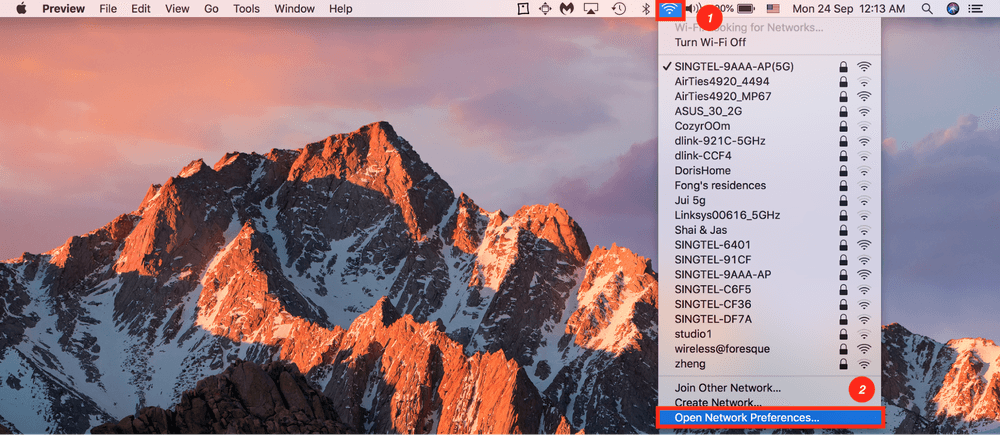
คุณยังสามารถไปที่การตั้งค่าเครือข่ายของคุณโดยคลิกโลโก้ Apple ที่มุมบนซ้าย จากนั้นเลือก การตั้งค่าระบบ และ เครือข่าย .

ขั้นตอนที่ 2 : คลิกที่แผงควบคุม Wi-Fi จากนั้นคลิก ขั้นสูง .
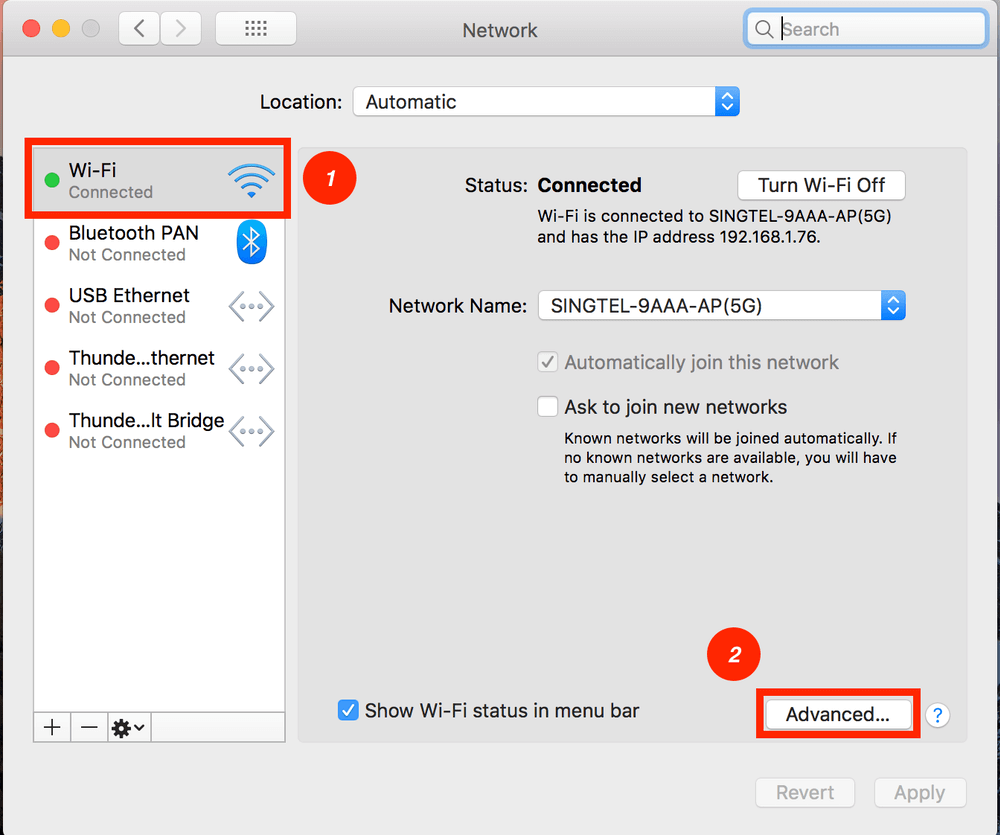
คุณจะถูกนำไปยังหน้าต่างที่จะแสดงเครือข่าย Wi-Fi ทั้งหมดในบริเวณใกล้เคียงรวมถึงเครือข่ายทั้งหมดที่คุณเคยเชื่อมต่อด้วย
ขั้นตอนที่ 3 : เลือกเครือข่ายที่คุณต้องการลืม คลิกเครื่องหมายลบ จากนั้นกด ลบ .

ก่อนที่คุณจะปิดหน้าต่างนี้ อย่าลืมคลิก นำไปใช้ วิธีนี้จะช่วยรักษาการเปลี่ยนแปลงทั้งหมดที่คุณทำไว้

ได้เลย! ตอนนี้ Mac ของคุณลืมเครือข่าย Wi-Fi นั้นแล้ว โปรดทราบว่าสิ่งนี้ไม่สามารถย้อนกลับได้ คุณสามารถเชื่อมต่อกลับไปยังเครือข่ายนั้นได้ตลอดเวลา
อีกสิ่งหนึ่ง
มีตัวเลือกเครือข่าย Wi-Fi หลายตัว แต่ไม่แน่ใจว่าเครือข่ายใดดีที่สุดในการเชื่อมต่อ หรือเครือข่ายของคุณช้ามากและ คุณไม่รู้ว่าทำไม
Wi-Fi Explorer อาจมีคำตอบ เป็นแอปที่มีประโยชน์อย่างเหลือเชื่อที่จะสแกน ตรวจสอบ และแก้ไขปัญหาเครือข่ายไร้สายโดยใช้อแด็ปเตอร์ Wi-Fi ในตัวของ Mac คุณจะได้รับข้อมูลเชิงลึกทั้งหมดในแต่ละเครือข่าย เช่น คุณภาพสัญญาณ ความกว้างของช่อง อัลกอริทึมการเข้ารหัส และเมตริกทางเทคนิคอื่นๆ อีกมากมาย
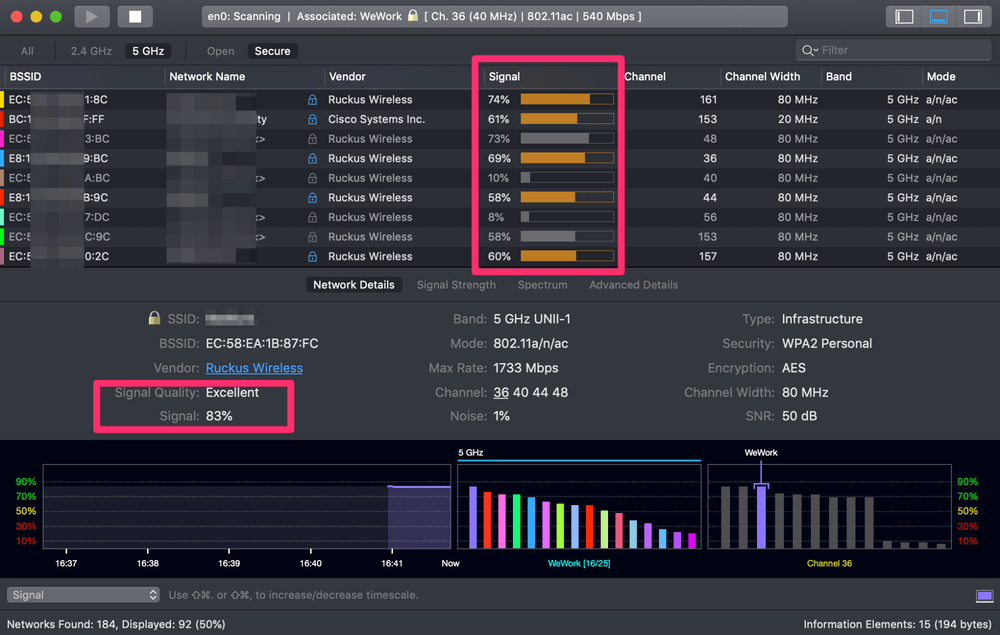
นี่คืออินเทอร์เฟซหลักของ Wi-Fi Explorer
คุณยังสามารถแก้ไขศักยภาพ ปัญหาเครือข่ายทั้งหมดด้วยตัวเอง คุณจึงประหยัดเวลาในการขอความช่วยเหลือจากช่างเทคนิค แอปนี้ช่วยให้คุณระบุปัญหาความขัดแย้งของช่องสัญญาณ การทับซ้อนกัน หรือการกำหนดค่าที่อาจส่งผลต่อประสิทธิภาพการทำงานของเครือข่ายที่เชื่อมต่อของคุณ
รับ Wi-Fi Explorer และเพลิดเพลินกับการเชื่อมต่อเครือข่ายที่ดีและเสถียรยิ่งขึ้นบน Mac ของคุณ
นั่นคือทั้งหมดสำหรับบทความนี้ ฉันหวังว่ามันจะช่วยให้คุณกำจัดเครือข่ายที่น่ารำคาญที่คุณไม่ต้องการเชื่อมต่อโดยอัตโนมัติออกไปได้ อย่าลังเลที่จะแจ้งให้เราทราบหากคุณพบปัญหาอื่นๆ แสดงความคิดเห็นด้านล่าง

